Excelで2つの異なる文字間の文字列を抽出するにはどうすればよいですか?
Excelでテキストデータを扱う際、特定の2つの文字間に位置する部分文字列を抽出する必要がよくあります。例えば、括弧や角括弧、その他の区切り文字の間のテキストを抽出することは、データ分析やレポート作成において重要です。このチュートリアルでは、数式を使用する方法、Kutools for Excelを活用する方法、および同じ文字間のテキストを抽出する方法という3つの効果的な方法をご紹介します。
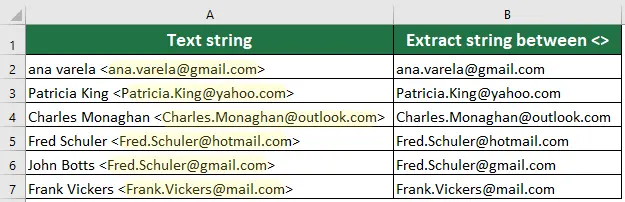
数式を使用して2つの異なる文字間の部分文字列を抽出する
実践的なアプローチを好む場合、MID、FIND、LENなどのExcel数式を組み合わせて、目的の部分文字列を正確に抽出することができます。これらの関数は、文字の正確な位置を特定し、必要な部分文字列を取り出すのに役立ちます。
結果を配置するセルを選択し、この数式を入力してEnterキーを押してください。
=MID(LEFT(A1,FIND(">",A1)-1),FIND("<",A1)+1,LEN(A1))
注: A1はテキストセルであり、>と<は文字列を抽出したい2つの文字です。
Kutoolsを使用して簡単に2つの文字間の部分文字列を抽出する
複雑な構文を覚える必要のある数式とは異なり、Kutoolsはこのプロセスを数回のクリックで簡素化します。使いやすいインターフェースにより、手動での数式作成の手間をかけずに、指定された文字間のテキストを効率的に抽出できます。この方法は時間の節約だけでなく、エラーの可能性も低減するため、直感的なデータ操作を好むユーザーにとって理想的です。
Kutools for Excelをダウンロードしてインストール した後、結果を出力するセルを選択し、Kutoolsタブに移動して「関数ヘルパー」>「関数ヘルパー」を選択し、次のように設定します:
- フィルターボックスにチェックを入れ、「Extract」と入力して、テキスト抽出に関連するすべての数式をフィルタリングします。
- フィルタリングされたリストから「指定されたテキスト間の文字列を抽出する」を選択します。
- 抽出したい部分文字列を含むセルを選択します。
- 開始文字に、開始する文字を入力します。
- 終了文字に、終了する文字を入力します。
- OKをクリックします。

結果
結果セルを選択し、そのフィルハンドルを下にドラッグすると、残りの結果が得られます。
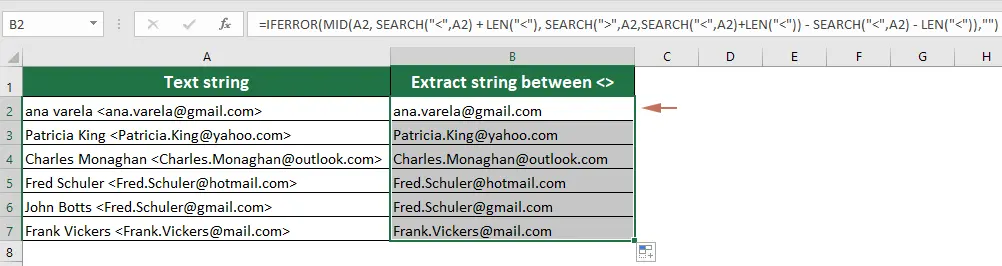
数式を使用して2つの同じ文字間の部分文字列を抽出する
場合によっては、引用符や括弧など、2つの同じ文字間のテキストを抽出する必要があるかもしれません。特定の数式を使用することで、同じ文字で囲まれた部分文字列を効果的にターゲットとし、抽出することができます。このアプローチは、データ形式を標準化し、さらなる分析のためにテキストを準備するのに役立ちます。
結果を配置するセルを選択し、この数式を入力してEnterキーを押してください。
=SUBSTITUTE(MID(SUBSTITUTE("/" & A3&REPT(" ",6),"/",REPT(",",255)),2*255,255),",","")
注: A3はテキストセルであり、/は抽出したい文字です。
最高のオフィス業務効率化ツール
| 🤖 | Kutools AI Aide:データ分析を革新します。主な機能:Intelligent Execution|コード生成|カスタム数式の作成|データの分析とグラフの生成|Kutools Functionsの呼び出し…… |
| 人気の機能:重複の検索・ハイライト・重複をマーキング|空白行を削除|データを失わずに列またはセルを統合|丸める…… | |
| スーパーLOOKUP:複数条件でのVLookup|複数値でのVLookup|複数シートの検索|ファジーマッチ…… | |
| 高度なドロップダウンリスト:ドロップダウンリストを素早く作成|連動ドロップダウンリスト|複数選択ドロップダウンリスト…… | |
| 列マネージャー:指定した数の列を追加 |列の移動 |非表示列の表示/非表示の切替| 範囲&列の比較…… | |
| 注目の機能:グリッドフォーカス|デザインビュー|強化された数式バー|ワークブック&ワークシートの管理|オートテキスト ライブラリ|日付ピッカー|データの統合 |セルの暗号化/復号化|リストで電子メールを送信|スーパーフィルター|特殊フィルタ(太字/斜体/取り消し線などをフィルター)…… | |
| トップ15ツールセット:12 種類のテキストツール(テキストの追加、特定の文字を削除など)|50種類以上のグラフ(ガントチャートなど)|40種類以上の便利な数式(誕生日に基づいて年齢を計算するなど)|19 種類の挿入ツール(QRコードの挿入、パスから画像の挿入など)|12 種類の変換ツール(単語に変換する、通貨変換など)|7種の統合&分割ツール(高度な行のマージ、セルの分割など)|… その他多数 |
Kutools for ExcelでExcelスキルを強化し、これまでにない効率を体感しましょう。 Kutools for Excelは300以上の高度な機能で生産性向上と保存時間を実現します。最も必要な機能はこちらをクリック...
Office TabでOfficeにタブインターフェースを追加し、作業をもっと簡単に
- Word、Excel、PowerPointでタブによる編集・閲覧を実現。
- 新しいウィンドウを開かず、同じウィンドウの新しいタブで複数のドキュメントを開いたり作成できます。
- 生産性が50%向上し、毎日のマウスクリック数を何百回も削減!
全てのKutoolsアドインを一つのインストーラーで
Kutools for Officeスイートは、Excel、Word、Outlook、PowerPoint用アドインとOffice Tab Proをまとめて提供。Officeアプリを横断して働くチームに最適です。
- オールインワンスイート — Excel、Word、Outlook、PowerPoint用アドインとOffice Tab Proが含まれます
- 1つのインストーラー・1つのライセンス —— 数分でセットアップ完了(MSI対応)
- 一括管理でより効率的 —— Officeアプリ間で快適な生産性を発揮
- 30日間フル機能お試し —— 登録やクレジットカード不要
- コストパフォーマンス最適 —— 個別購入よりお得
